予定表
- PC版で登録・公開されたスケジュールを閲覧・新規作成・編集することができます。
- 表示画面の上部に「月」「週」「日」「グループ」表示の切り替えタブと、任意の日に移動するプルダウンメニューを用意しています。
またグループ表示の画面では、表示グループのプルダウンメニューも用意しています。
予定表の表示
メインメニューの予定表 ![]() をタップします。
をタップします。
月表示
メンバー本人の月間予定を表示します。
- メインメニューの予定表
 をタップします。
をタップします。

- 月をタップします。
予定のある日をタップすると、その日の予定がカレンダーの下に表示されます。
※カレンダーの ![]() をクリックすると、前月/翌月へ移動表示します。
をクリックすると、前月/翌月へ移動表示します。
※カレンダーの「TODAY」をクリックすると、どの年・月にいても今日の日付のある月に戻ります。
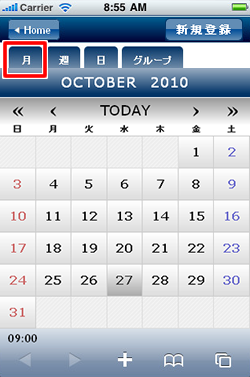


週表示
メンバー本人の週間予定を表示します。
- メインメニューの予定表
 をタップします。
をタップします。

- 週をタップします。
※年月日のプルダウンメニュー左右の ![]() をクリックすると、前週/翌週へ移動表示します。
をクリックすると、前週/翌週へ移動表示します。
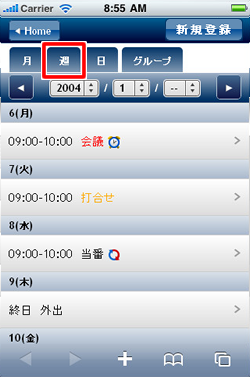
日表示
メンバー本人の日間予定を表示します。
- メインメニューの予定表
 をタップします。
をタップします。

- 日をタップします。
※年月日のプルダウンメニュー左右の ![]() をクリックすると、前日/翌日へ移動表示します。
をクリックすると、前日/翌日へ移動表示します。
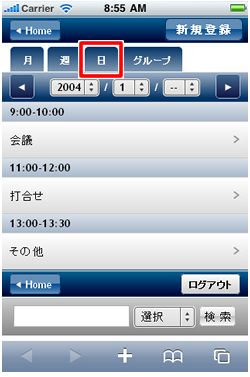
グループの週表示
- メインメニューの予定表
 をタップします。
をタップします。

- グループをタップします。

- 週表示をタップします。
※年月日のプルダウンメニュー左右の ![]() をクリックすると、前週/翌週へ移動表示します。
をクリックすると、前週/翌週へ移動表示します。
※プルダウンメニューから予定を確認したいメンバーを選択することができます。
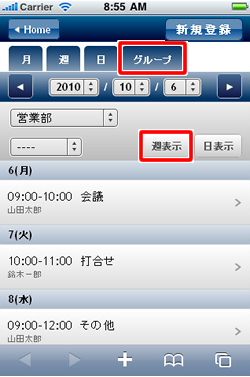
グループの日表示
- メインメニューの予定表
 をタップします。
をタップします。

- グループをタップします。

- 日表示をタップします。
※年月日のプルダウンメニュー左右の ![]() をクリックすると、前週/翌週へ移動表示します。
をクリックすると、前週/翌週へ移動表示します。
※プルダウンメニューから予定を確認したいメンバーを選択することができます。
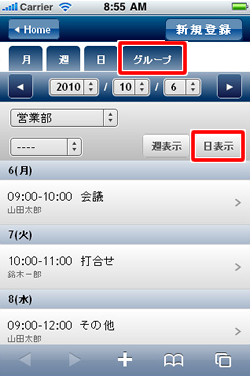
予定の新規登録
- メインメニューの予定表
 をタップします。
をタップします。

- 画面右上の
 をタップします。
をタップします。

- 各項目を入力した後、[登録]ボタンをタップしてください。
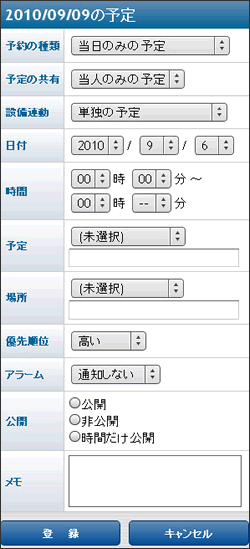
- 予約の種類
- 「当日のみの予定」
- 「複数の日にまたがる予定」
- 「定期的な予定」
から予定の種類を選択します。 - 共有
- 「当人のみの予定」
- 「他の人と共有する予定」
か選択します。 - 連動
- 「単独の予定」か「設備予約と連動した予定」か選択します。
- 日付
- 予定の日付を選択します。
- 時間
- 時間を選択します。
- 予定
- 予定の内容を選択・記入します。
- 使用設備
- 使用する設備を、選択します。
- アラーム
- アラーム機能を使用する場合は、ご希望の通知時間を選択します。
- 公開
- 「公開」は全メンバーに対して予定を表示し、「非公開」は表示しません。
時間だけ公開は時間だけを表示します。 - メモ
- メモを記入できます。
- 共有メンバー
- 予定を共有しているメンバー(自分を含む)を選択します。
※月カレンダーでのスケジュール新規登録のヒント

予定の編集
- メインメニューの予定表
 をタップします。
をタップします。

- 登録されている予定をタップ後、ページ右上の[編集]をタップします。

- 各項目を入力後に[登録]ボタンをタップします。
予定の削除
- メインメニューの予定表
 をタップします。
をタップします。

- 登録されている予定をタップします。

- ページ下部の[この予定を削除する]ボタンをタップします。

